返回目录:word文档
作为一枚理科生妹纸,数学是必须要学习的学科,而且是主攻的一门学科。在我看来,数学可有意思了,包含了很多的数学符号,从简单的四则运算符号到极限运算符号等等,那么在编写理科文档时,如何在Word中把这些数学符号打出来呢?这时就可以借助专业的公式编辑器MathType,下面就让小编带您玩转数学,传授MathType的使用技巧。

图1:漫画图
一、安装MathType
MathType是Design Science公司推出的公式编辑器(软件获取地址:http://wm.makeding.com/iclk/?zoneid=13396),可以无缝集成到Microsoft公司的Word办公软件,安装后可以在Word主页看到MathType工具栏,如下图所示。那么要想全面使用该软件之前,要先给软件激活,那就少不了注册码,大家可以试一下以下注册码,如果失效了那只有访问MathType中文官网进行购买了。
MTWE691-011524-987zv
MTWE691-011800-fvybn

图2:MathType工具栏
二、插入公式
在Word文档中,如需插入公式,点击菜单栏中:内联(Inline),就会出现公式输入窗口,如下图所示,注意此时请将输入法切换到英文输入法,以便输入字母:
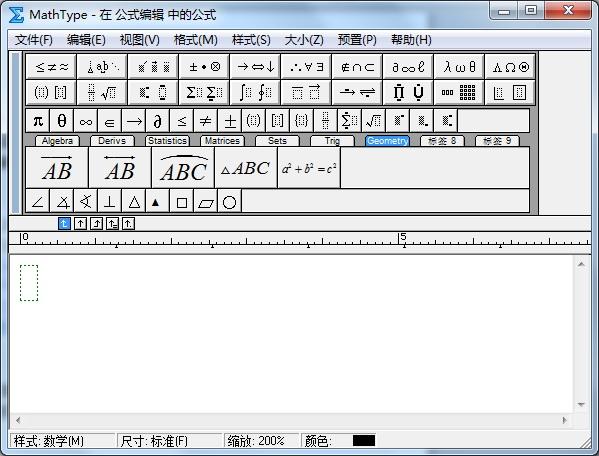
图3:利用MathType插入公式
三、输入分数
如下图所示,点击输入面板中分数输入工具,输入需要的分数即可,这里可以选择多种输入方式。
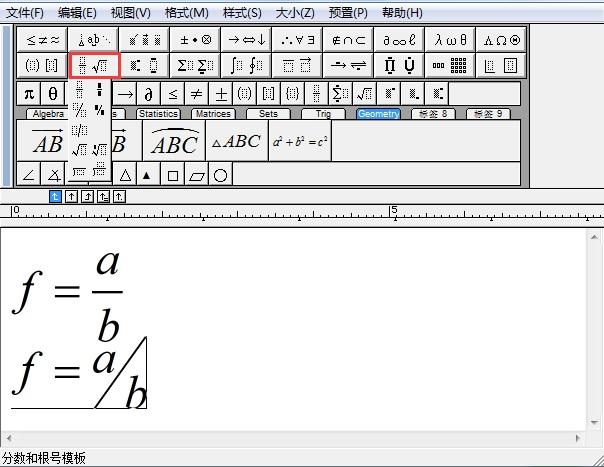
图4:输入分数
四、四则运算
如下图所示,点击运算符符号面板,选择需要的运算符号输入即可。
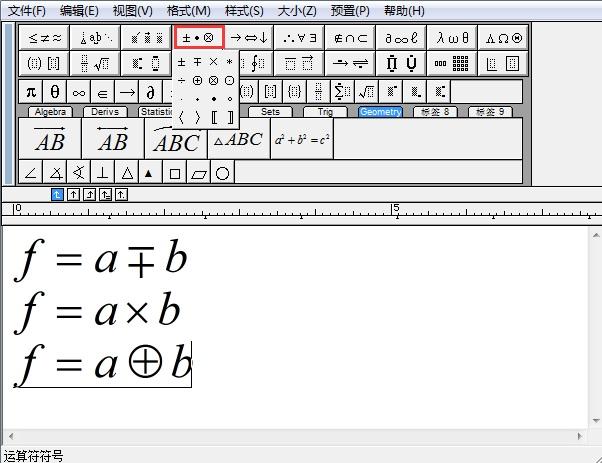
图5:编辑四则运算
五、集合运算
在需要集合关系表示时,如下图所示,选择设置理论符号模板输入即可。
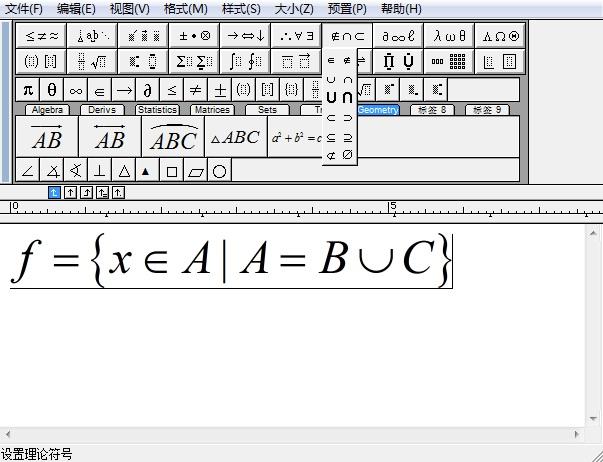
图6:编辑集合运算
六、级数运算
在需要级数运算时,如下图所示,选择求和模板输入相应数值即可。
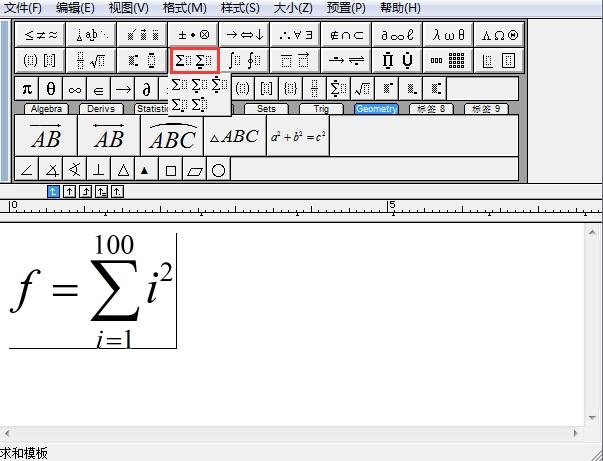
图7:编辑级数运算
七、极限运算
有时候需要极限运算时,在公式编辑器中点击Algebra标签,选择极限符号,如下图所示操作即可。
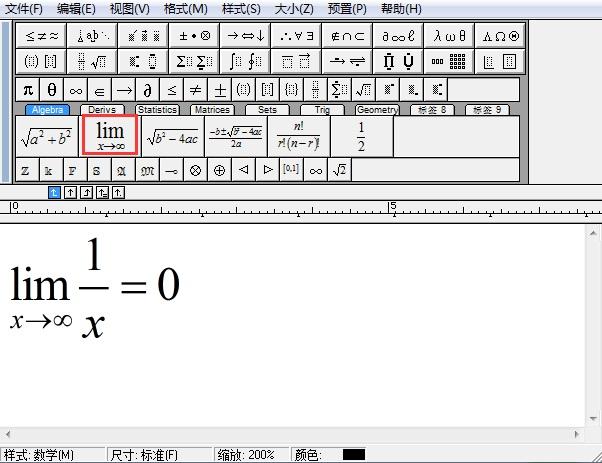
图8:编辑极限运算
八、希腊字母输入
经常需要用较多希腊字母符号表示变量时,如下图所示操作即可输入希腊字母。
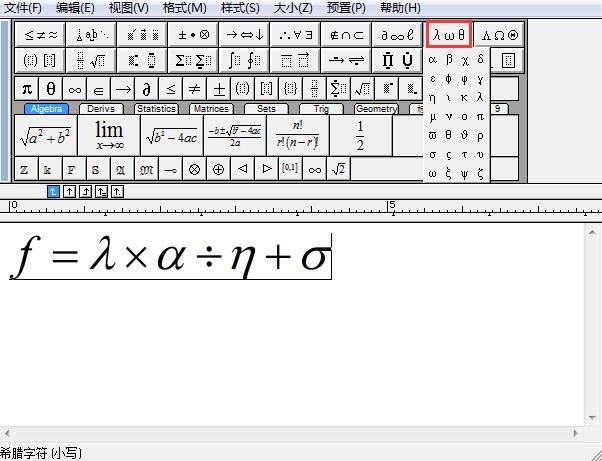
图9:输入希腊字母
九、积分运算
在微积分运算时,需要积分运算符号,如下图所示,选择积分符号模板操作即可求积分。
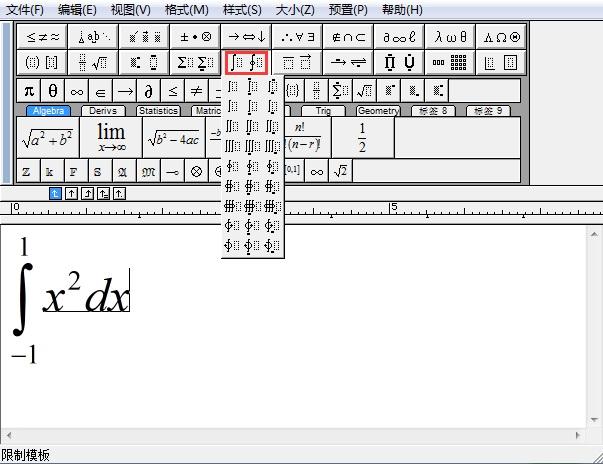
图10:编辑积分运算
看了以上关于MathType的介绍,你是否已经对这款公式编辑器软件已经有所掌握了?其实MathType 是一款功能强大的数学公式编辑器,与常见的文字处理软件和演示程序配合使用,能够在各种文档中加入复杂的数学公式,希望以上介绍对大家有帮助。
更多MathType资讯和使用技巧可以访问MathType中文官网(www.mathtype.cn)。